Maya三渲二风格化角色制作教程
Hello . 大家好!初来乍到,我是嗼嗼怪,来自B站的萌新up主,是个喜欢唱歌、篮球、二次元的死宅。很荣幸在这里给大家分享有关二次元的教程,相信不少人都玩过塞尔达传说,那么里面如此风格化的角色是如何制作的呢。下面就来分享一下Maya三渲二风格化角色制作教程。

一、准备工作
Maya2019更新了最新的aitoon材质,可以通过Arnold渲染器来实现3渲2的效果(版本中英文皆可)。打开maya后,如果是第一次使用Arnold需要加载一下插件。在插件管理器里搜索mtoa勾选加载。
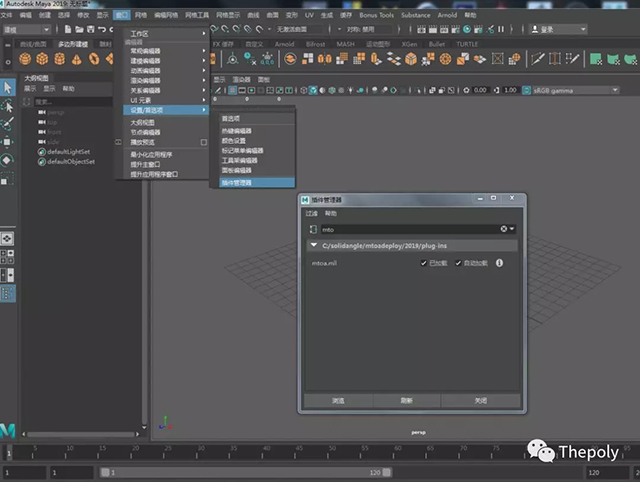
之后将渲染器设置为Arnold
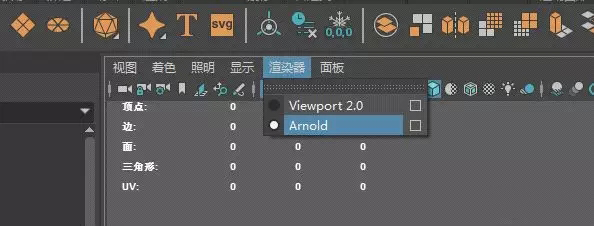
导入我们需要渲染的模型(这里就用我之前做过的xb2的角色七冰为例),在材质编辑器,找到Arnold里面的aitoon材质球,点击创建然后赋予到模型上。
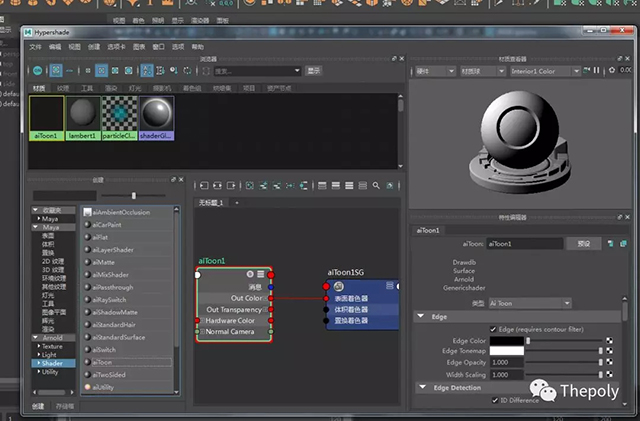
二、渲染设置
渲染设置(材质球编辑器左边的按钮),Arnold渲染栏里过滤器filter下的Type更改为contour(轮廓)
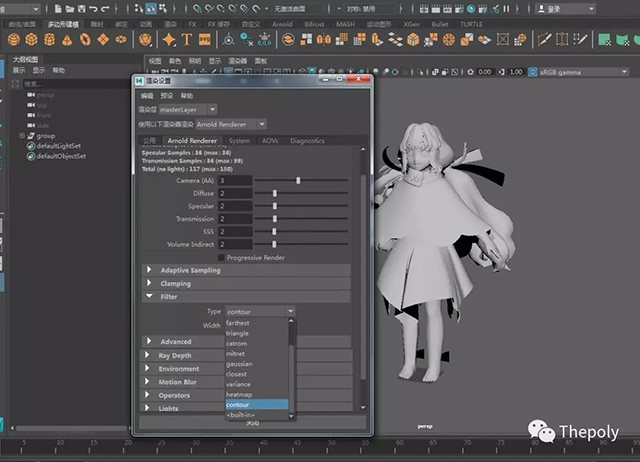
记得将渲染背景更改为明亮的颜色,方便观察(在环境背景栏里),之后再给上一盏平行光

现在点一下全部渲染,我们观察到渲染图里面已经有了外轮廓的线条,和模型的线框不同这里只显示了剪影的线框,类似漫画中的勾线(这是很核心的一步),但仍然还达不到卡通风格的效果。别急,下面我们继续调整参数……

三、材质参数设置
点开创建好的aitoon材质,可以找到右面的Edge栏,这里有设置线框宽度,以及线框颜色等选项,可以根据自己的需求来设置。往下面找到Base菜单,将Tonemap节点更改为渐变,之后将插值设置为无
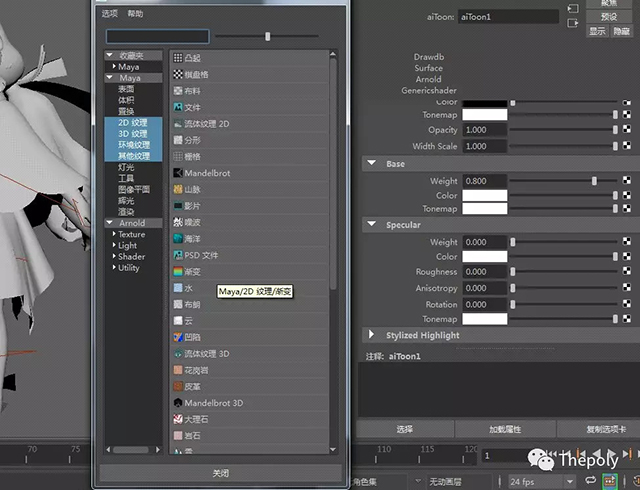
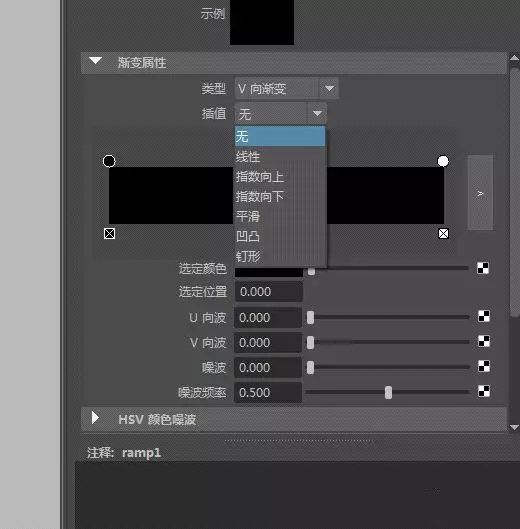
调整渐变属性下面的渐变条,类似PS中的叠加。可以看到渲染效果已经变得卡通风格化了

紧接着将制作好的颜色贴图贴到color上,再调整下渲染角度和灯光就ok啦!
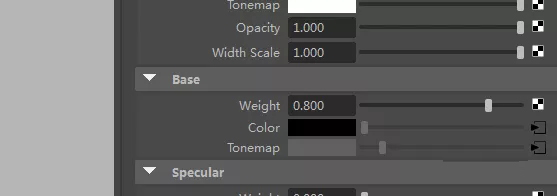
最终效果↓↓↓

右侧参数里还有很多可以调整的数值,在这里就不多做讲解了,大家可以自己去尝试调整。
其实早在max版本也有对应的pencil+插件,现在也有pencil+4 for maya,今后有机会会分享更多相关教程。
来源:Thepoly公众号
热门课程
专业讲师指导 快速摆脱技能困惑相关文章
多种教程 总有一个适合自己专业问题咨询
你担心的问题,火星帮你解答-
深入探讨火星3D动画培训课程,解析3D动画制作的技术要素,助力学员成为专业的动画制作者。
-
深入解析网页UI设计培训的优劣,并对火星时代教育进行初步介绍。
-
探索并深度理解Unreal Engine培训机构的优势,包括课程内容,教学方法,以及如何选择最适合你的培训机构。
-
本文讨论了UE设计的重要性,以及如何选择一门UE设计的网络培训课程,其中,火星时代教育是一个值得考虑的选项
-
探索UE5设计全日制课程的奥秘,并了解火星时代教育如何通过专业的教学内容和独有的教学方法,帮助学员提升设计技能
-
探索游戏开发培训课程的重要性,是如何为真正热爱游戏开发的人打开新的职业机会的门.

 火星网校
火星网校
















